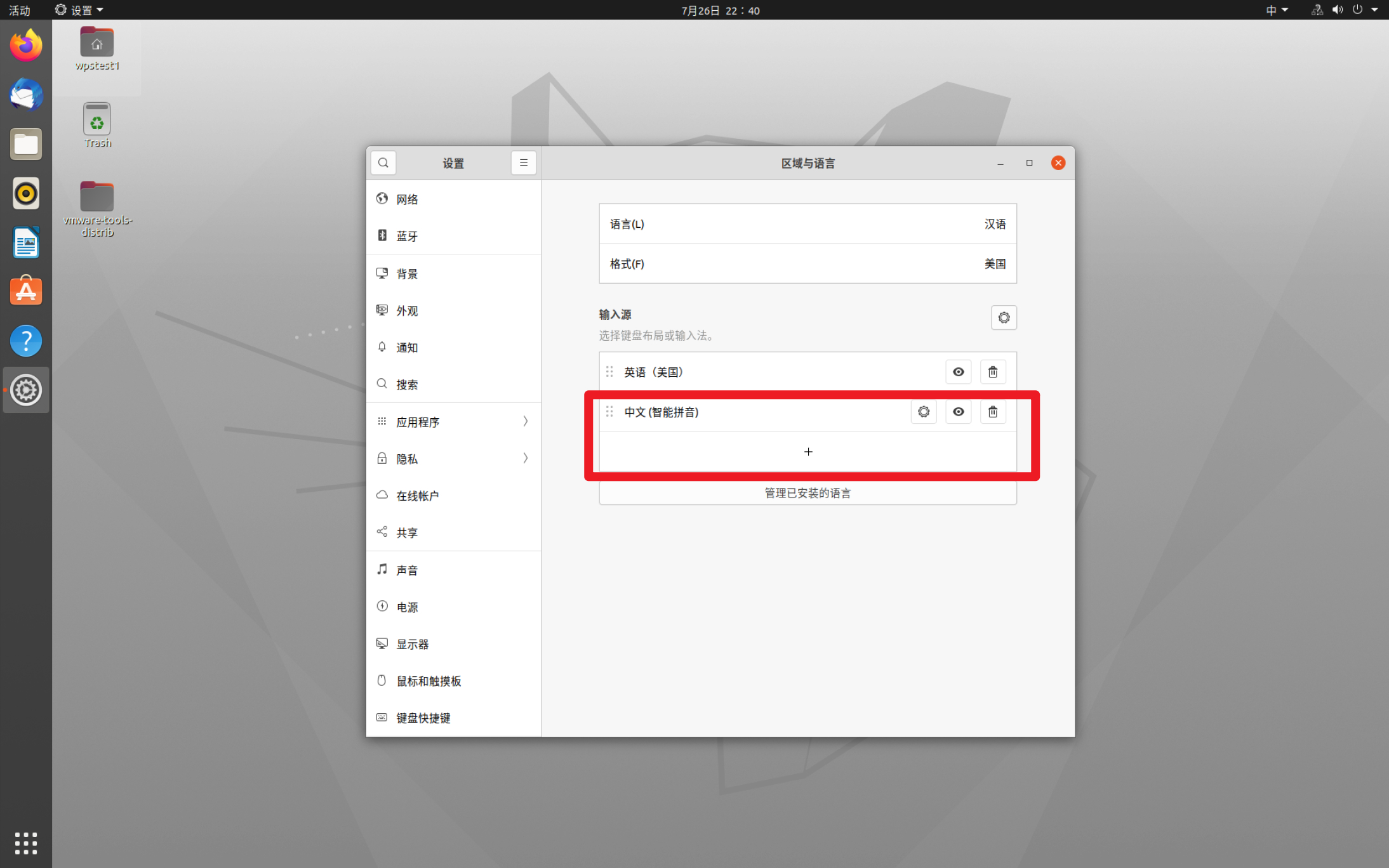博主是在vmware上进行安装,用于练习
下载ubuntu20.0.4镜像
首先到官网下载镜像,博主以带桌面的ubuntu为例

安装系统
- 文件 -> 新建虚拟机 -> 我选择的是自定义 -> 下一步

- -> 下一步

- -> 安装程序光盘映像文件(iso)(M)选择刚刚下载的镜像,一般是可以检测到的,如果没检测到就重新下载一个吧

- -> 个性化Linux,随便数个全名, 用户名是每次登录的账号和密码,

- -> 选择镜像位置和虚拟机名称,最好不要选择在c盘 -> 继续下一步包括网络的配置(我们后面在进行配置,这个请放心) -> 一直到这一步

如果你不是针对存储进行练习的话默认即可 - -> 下一步给你的镜像重新命名下,看着舒服点 -> 继续点一直到完成
网络配置
- 编辑 -> 虚拟网络编辑器 -> NAT设置 -> 记住这些ip
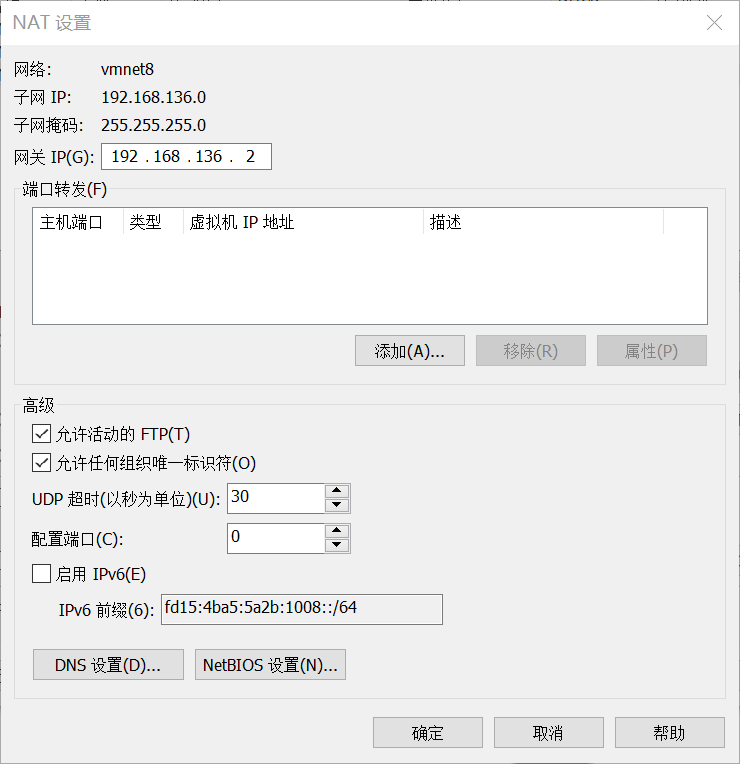
- 然后在我的电脑(不是虚拟机上的) 到这个地方下编辑 VMware Network Adapter VMnet8这个对象
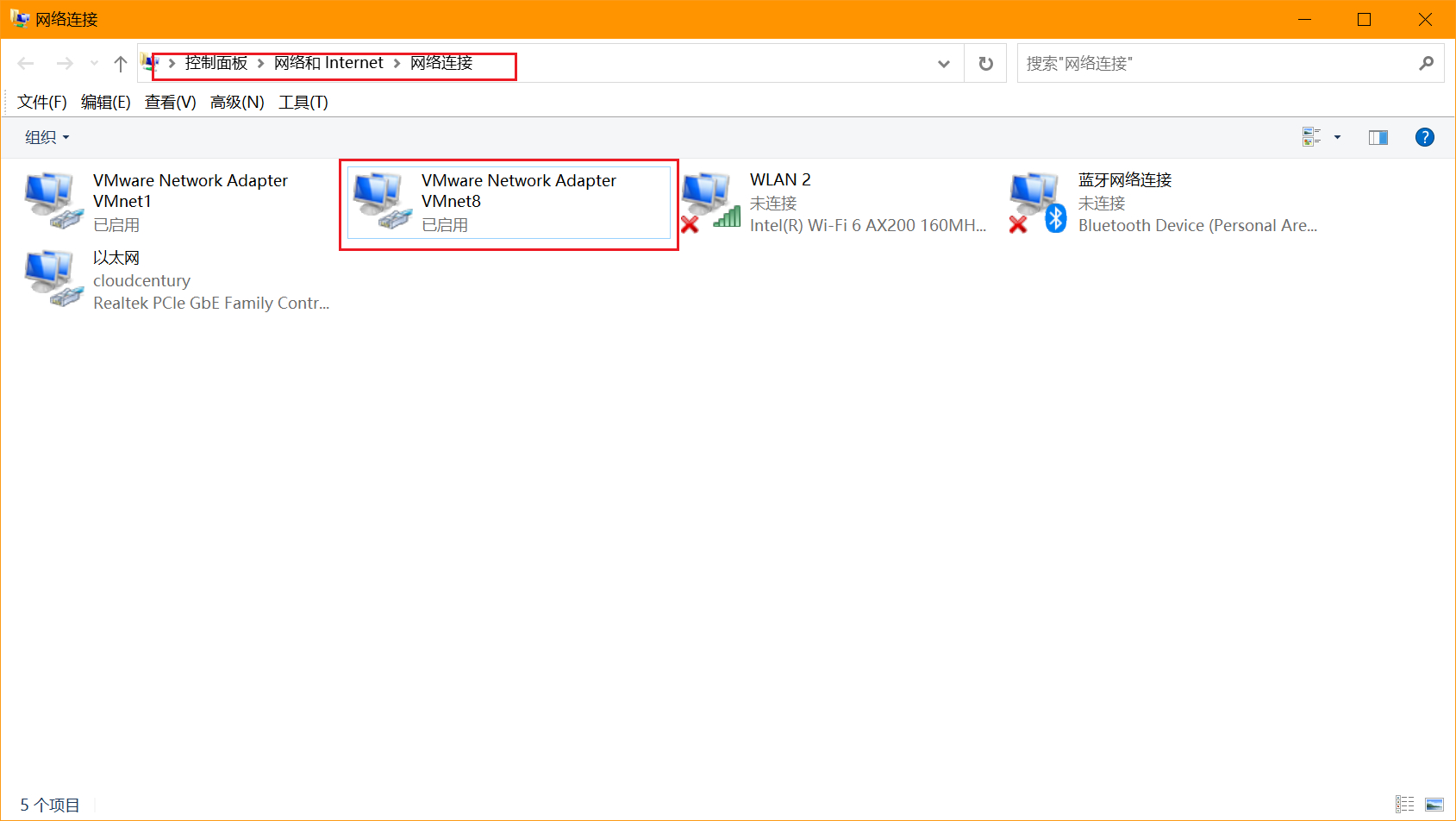
- 修改其IP地址为1-254,网关为2
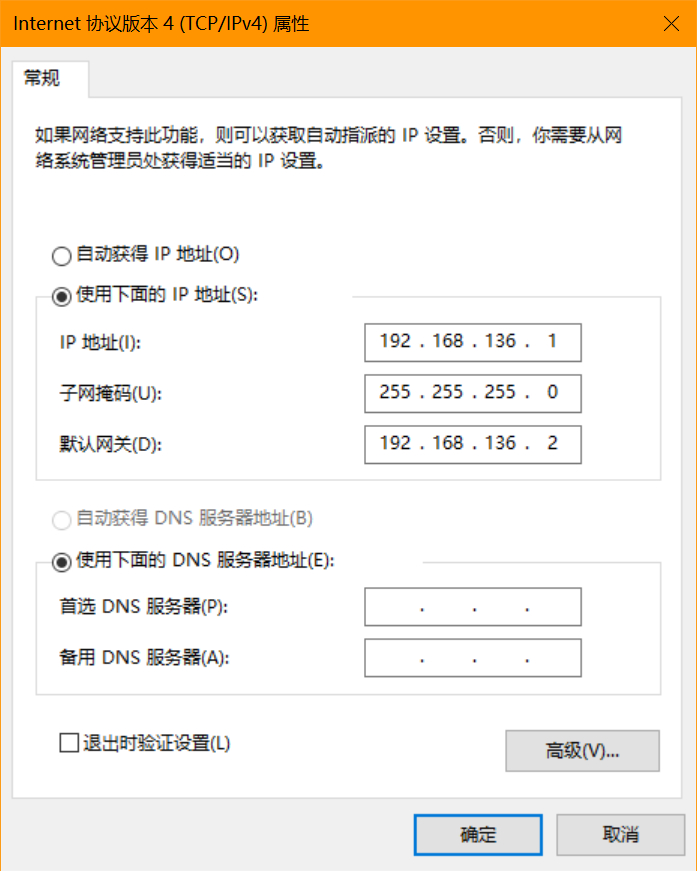
- 最后将网络适配器设置为刚才设置的网络上
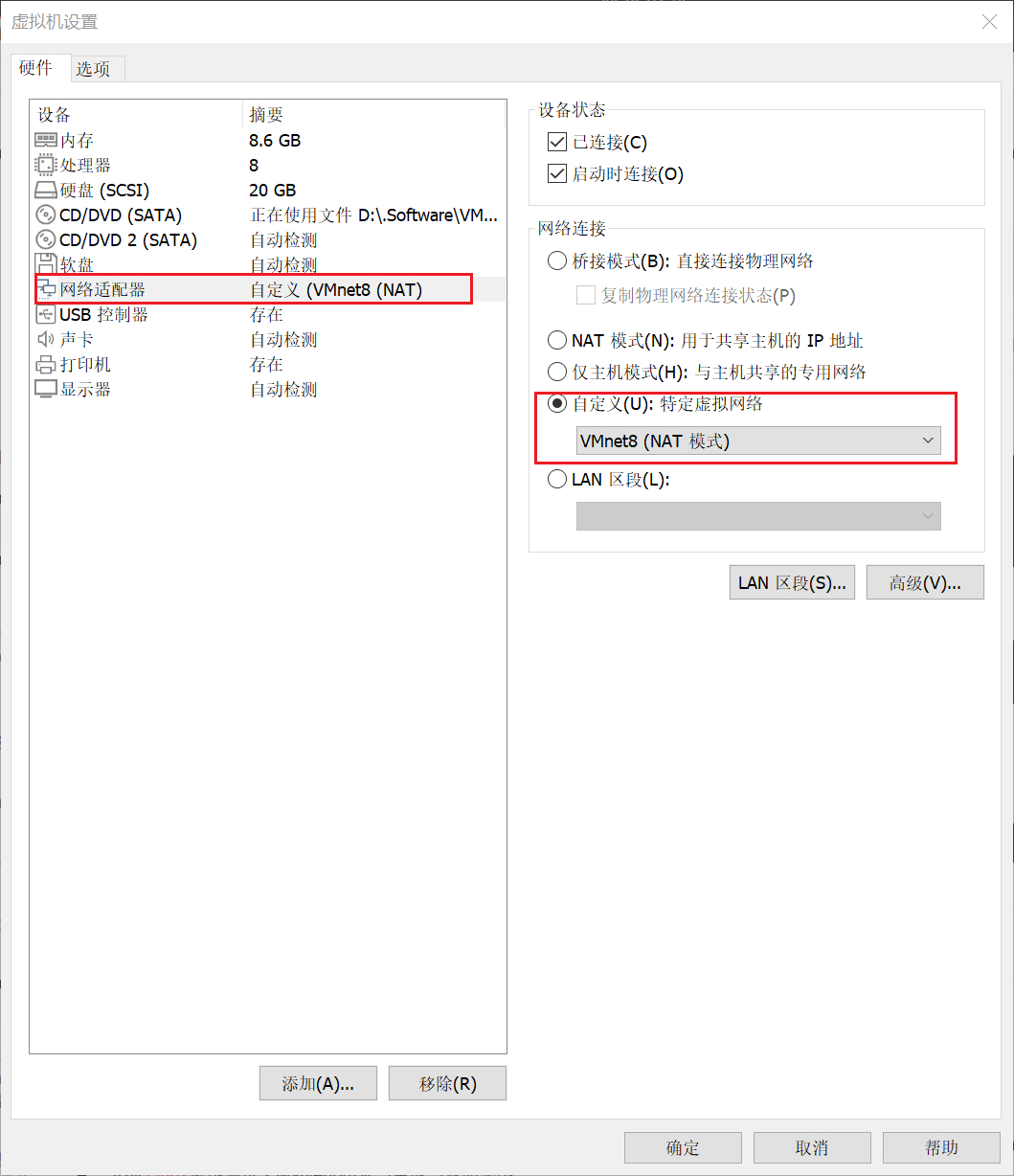
至此为止,就可以上网了
安装VM Tools
-
这个几乎是必须安装的,它的功能强大,可以直接从桌面拖拽到虚拟机文件也可以直接将剪切板的文字赋值过来,很是方便.
-
我的VM版本是16..最新版,所以网上的教程很多都是不对应的,没法完全按照之前的方法安装
首先,右键你的虚拟机,如果安装VMware Tools是灰色不可点击状态,将这三个设置为自动监测
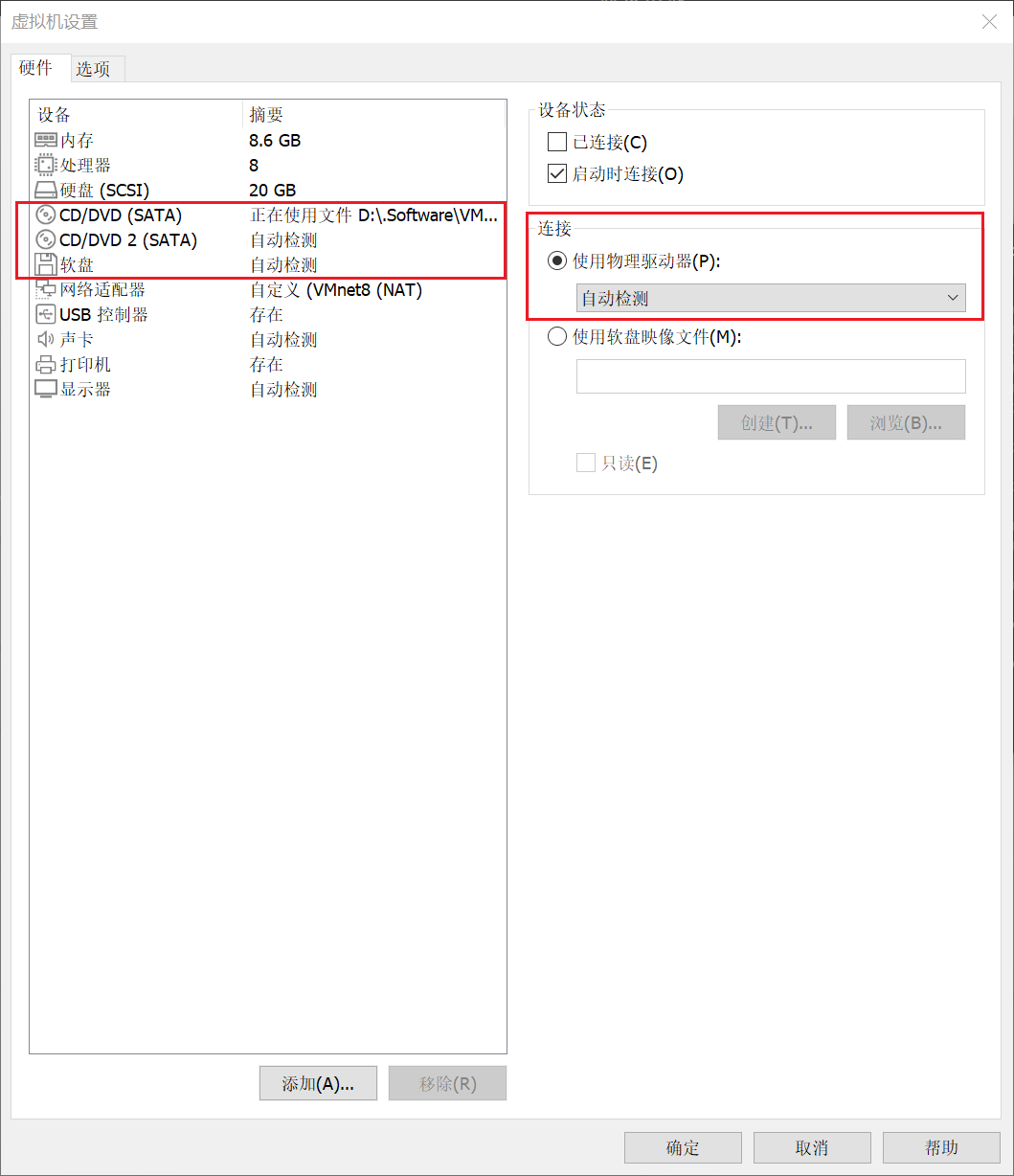
然后重启,会发现有弹窗提示全部选是就行,然后再看你的vmTools是否能够点击,点击安装即可
,然后下方会弹出一个黄条,让你解压.gz后缀的文件
# 解压文件到home目录下(也就是桌面)
tar -zxvf ...... /home/
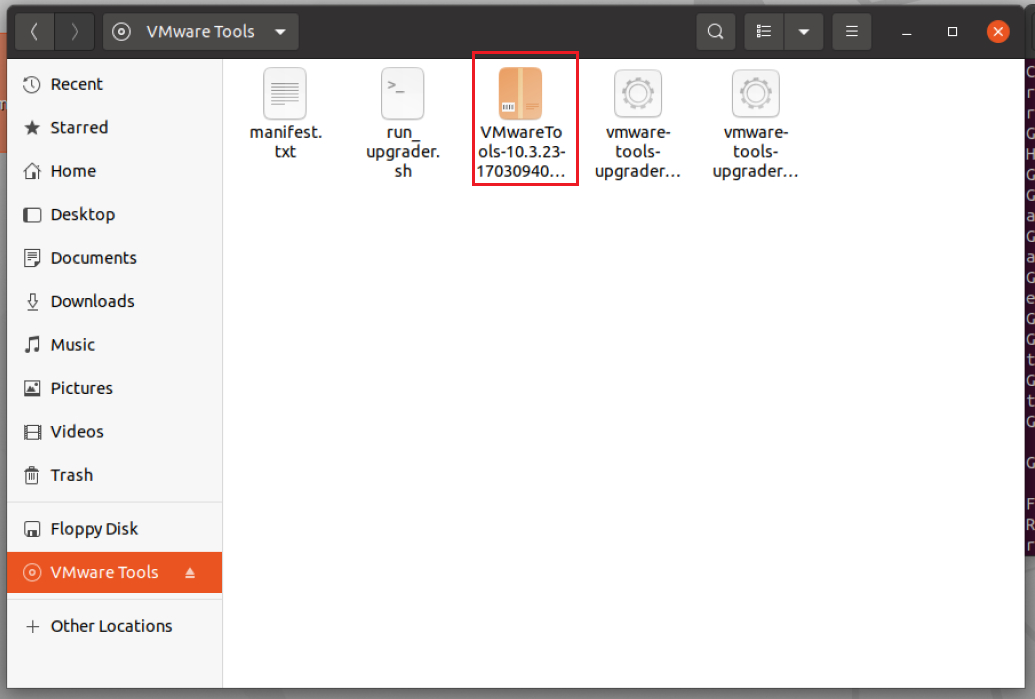
然后运行里面的vmware-install.pl
cd /home/vmware-tools-distrib
./vmware-install.pl
会有非常多的让你选择的东西,全部选 "y" 就行
至此安装完成,验证是否成功就把虚拟机中的随便一个文件拖出去试试,能否拖出去,拖不出去的话:
# 右键打开Terminal 运行
sudo apt-get install open-vm-tools-desktop
# 如果报错无法进行安装,应该是源没有更新的缘故(这两个都要运行下,且逐一运行,时间很长,很长很长,即使换源也不会改变太大)
sudo apt-get update
sudo apt-get upgrade
# 全部弄完再执行上面命令,然后重启
restart
再试试应该是可以直接拖出去了,复制的文本也可以直接进行粘贴(ubuntu的粘贴不是ctrl + c/v而是ctrl + shift + c/v,ctrl + c是结束进程可要小心使用偶)
切换源
清华大学源
**注意: **现在ubuntu默认的这些镜像也部署在国内,速度上来说差不太多,所以不替换也可也可能跟地域有关,如果实在卡的不像话,可以替换掉,也有很多其他源,如阿里,网易等
# 默认注释了源码镜像以提高 apt update 速度,如有需要可自行取消注释
deb https://mirrors.tuna.tsinghua.edu.cn/ubuntu/ focal main restricted universe multiverse
# deb-src https://mirrors.tuna.tsinghua.edu.cn/ubuntu/ focal main restricted universe multiverse
deb https://mirrors.tuna.tsinghua.edu.cn/ubuntu/ focal-updates main restricted universe multiverse
# deb-src https://mirrors.tuna.tsinghua.edu.cn/ubuntu/ focal-updates main restricted universe multiverse
deb https://mirrors.tuna.tsinghua.edu.cn/ubuntu/ focal-backports main restricted universe multiverse
# deb-src https://mirrors.tuna.tsinghua.edu.cn/ubuntu/ focal-backports main restricted universe multiverse
deb https://mirrors.tuna.tsinghua.edu.cn/ubuntu/ focal-security main restricted universe multiverse
# deb-src https://mirrors.tuna.tsinghua.edu.cn/ubuntu/ focal-security main restricted universe multiverse
# 首先如果没有文本编辑的先安装vim
vim /etc/apt/sources.list
# 注释掉之前的替换上新的,预览模式下`dd`是删除一行
配置IP
首先,先查询本机ip
ifconfig
# 如果提示没有该命令则先安装
配置语言为中文
点击菜单中的Language Support来配置输入法(我已经汉化完了)
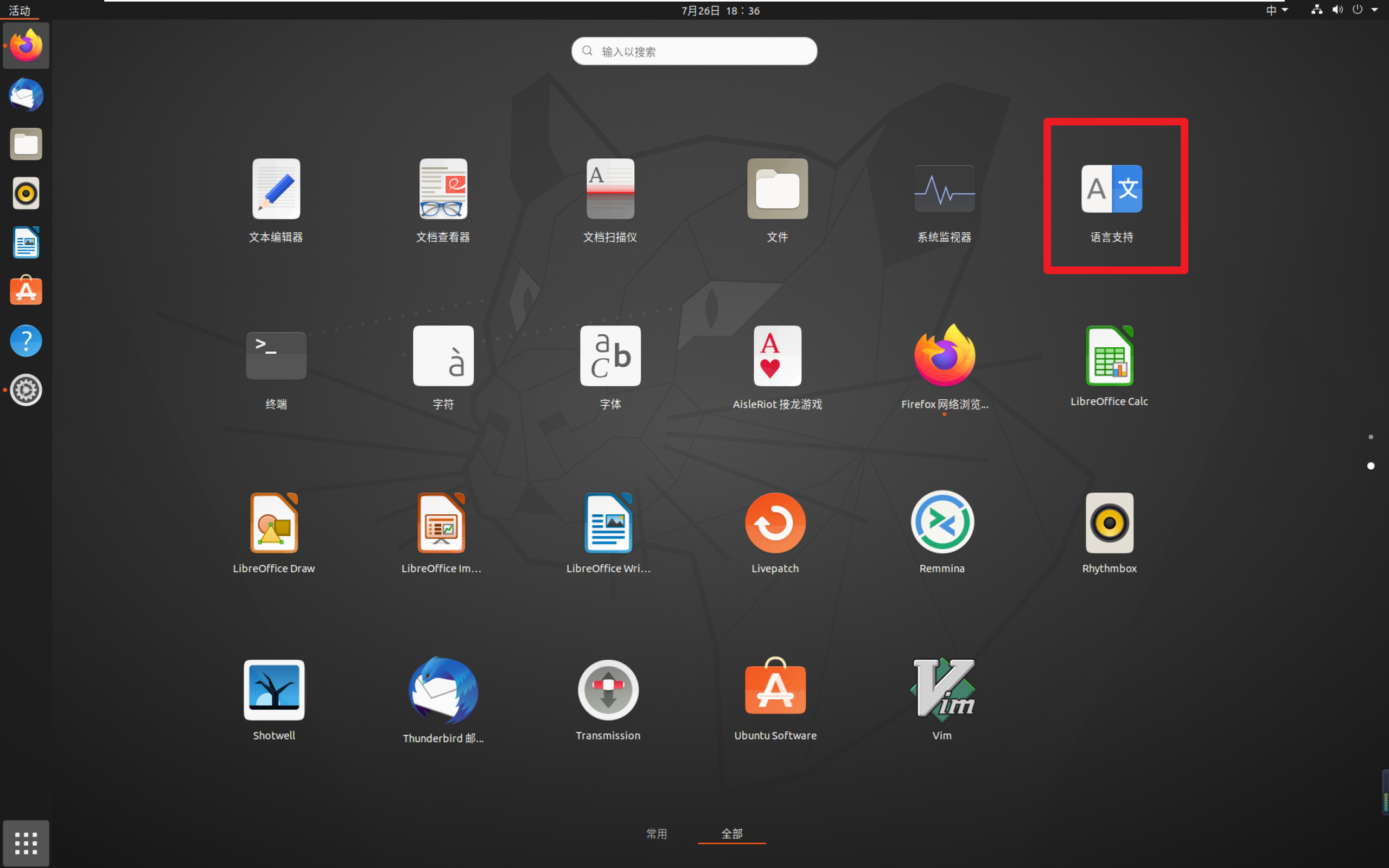
添加或删除语言,找到chinese(Simple)应用,然后等待安装即可
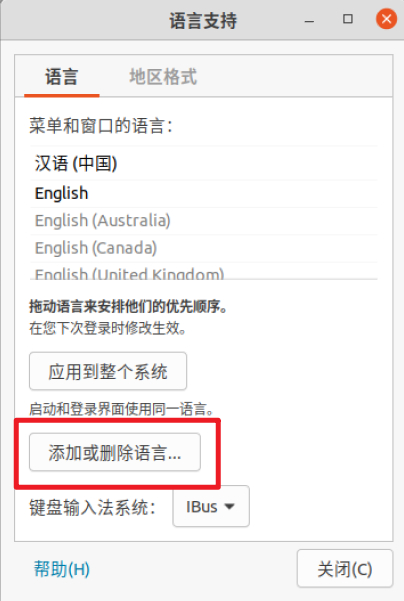
最后再...
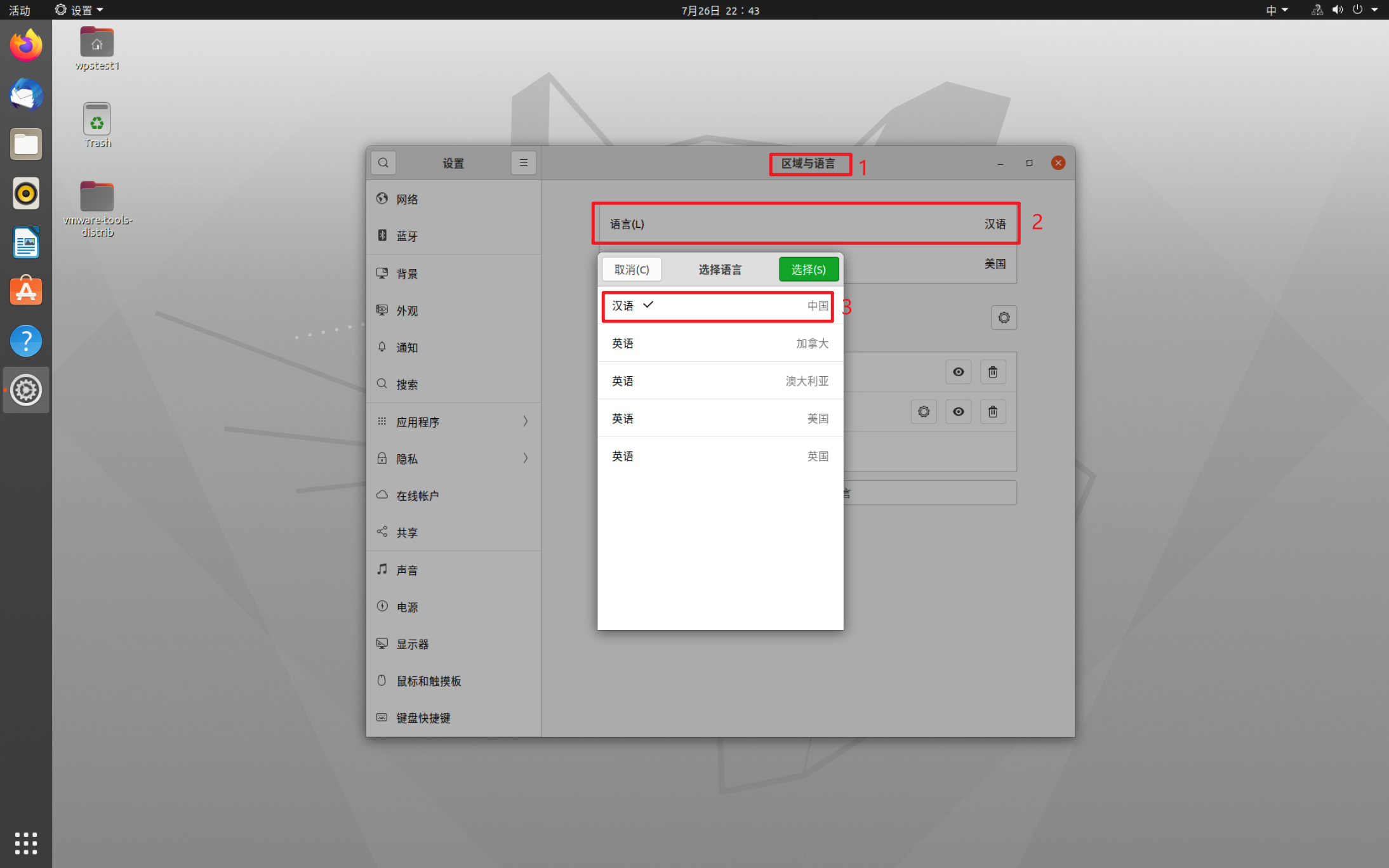
设置中文输入法
点击添加即可